Strategy ONE
Definir modelos de painel
A partir do MicroStrategy 2021 atualização 8, os arquitetos de aplicativos podem definir qualquer painel como modelo. Além disso, administradores ou arquitetos podem definir um modelo como padrão para um projeto. Os modelos fornecem um ponto de partida para os usuários que criam conteúdo, pois podem conter um layout predefinido, logotipo corporativo, imagem de capa ou até mesmo um ou mais conjuntos de dados, orientando o usuário e garantindo sua adesão aos padrões corporativos. Ao criar novos painéis, os usuários veem uma interface que lhes dá a opção de selecionar primeiro um conjunto de dados e, depois, um dos modelos aos quais têm acesso.
Confira os tópicos nos links abaixo para começar:
Definir um painel existente como um modelo
-
Abrir o Janela Workstation e localize o painel que deseja usar como modelo.
-
Clique com o botão direito do mouse no painel e escolha Definir como modelo de .
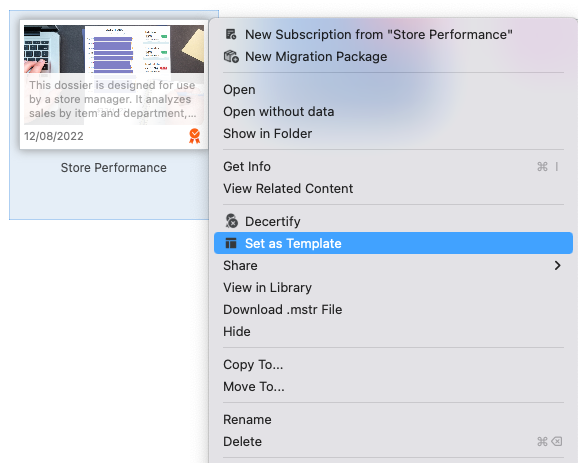
Criar um novo painel e definir como modelo
Você deve ter o Modelos e filtros de salvamento na web privilégio .
-
Ir para Arquivo > Salvar como de .
-
Selecionar Definir como modelo de .
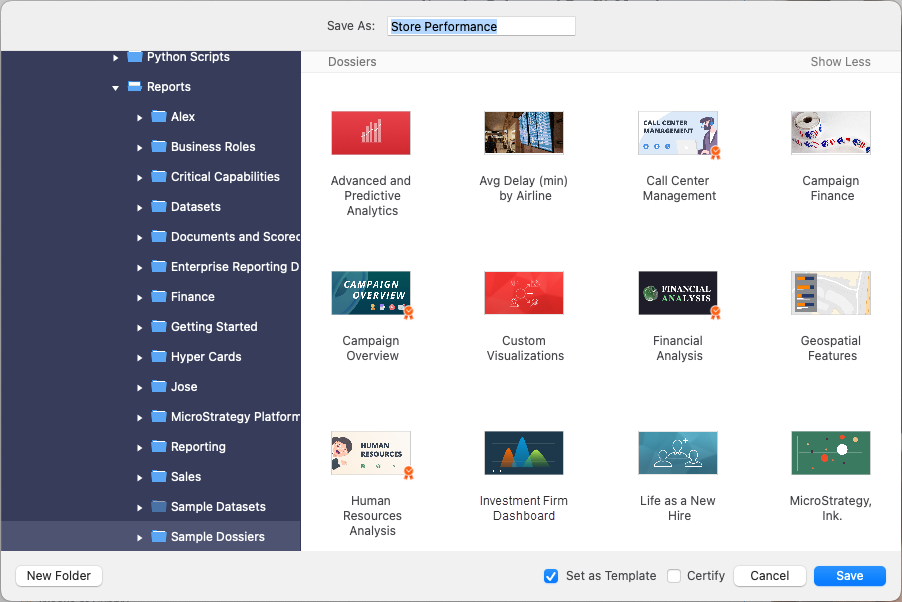
-
O painel exibe um ícone de modelo
 na barra de título, bem como na janela do Workstation. Se necessário, você pode remover o painel como no modelo clicando em Remover definição de .
na barra de título, bem como na janela do Workstation. Se necessário, você pode remover o painel como no modelo clicando em Remover definição de .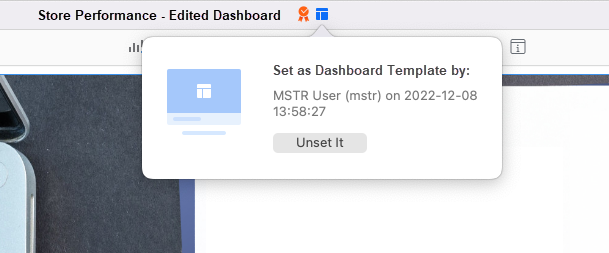
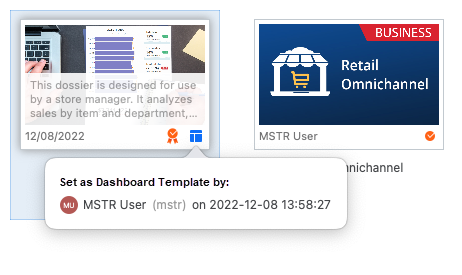
Criar um novo painel usando um modelo
-
No painel de Navegação, clique em
 , ao lado de Painéis de .
, ao lado de Painéis de . -
Selecione um ou mais conjuntos de dados. Esta etapa é opcional.
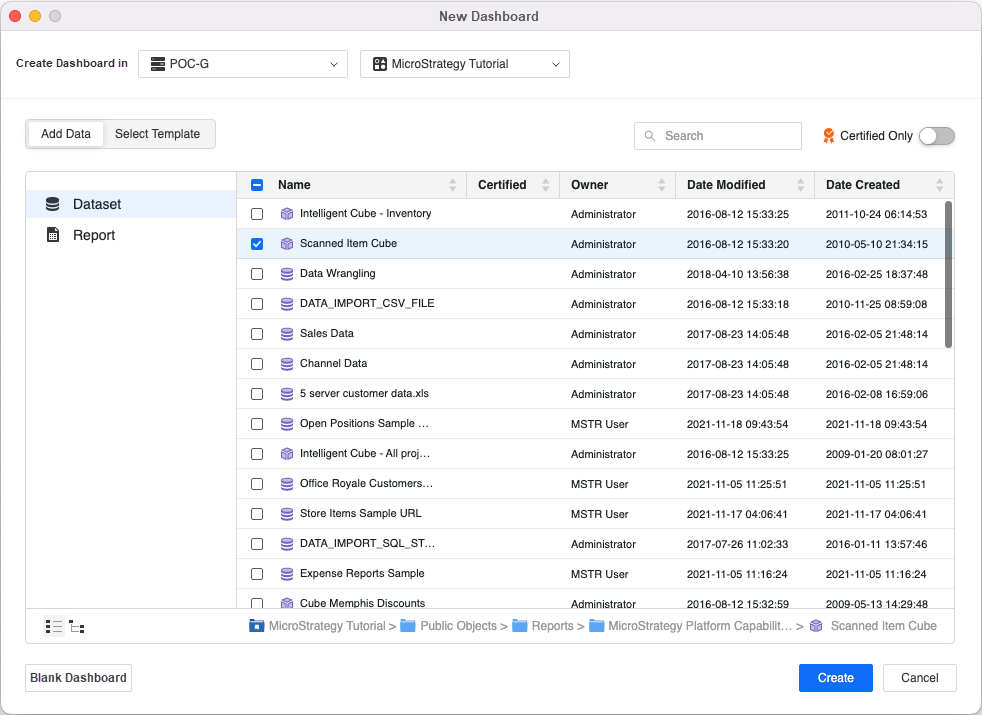
-
Clique em Selecionar modelo de .
-
Clique em um modelo.
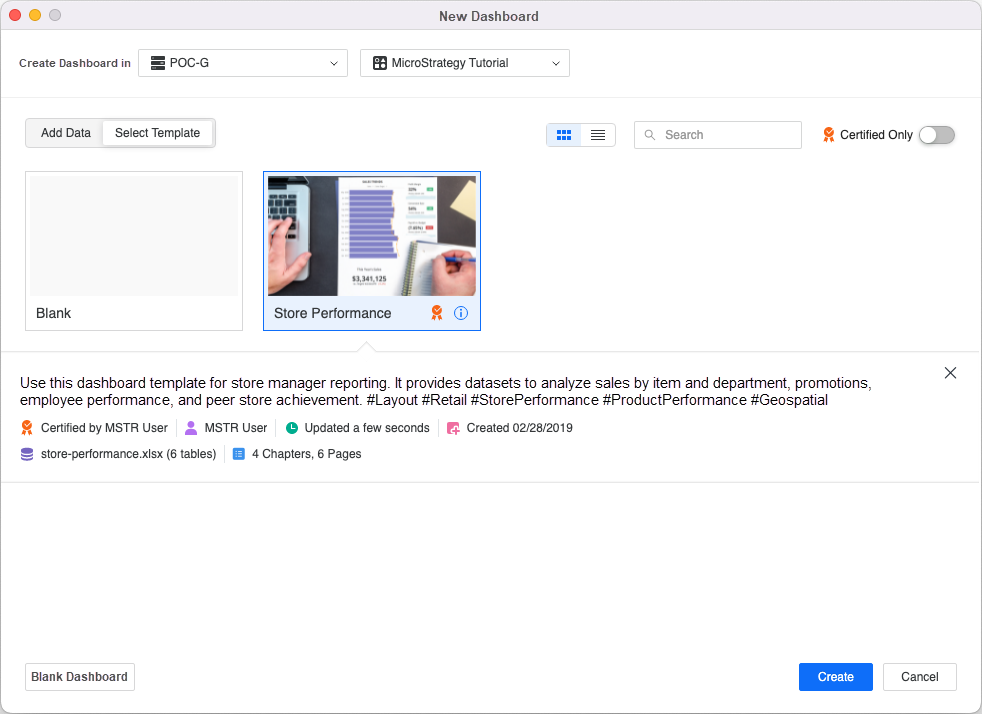
-
Clique em Criar.
O Em branco modelo e Painel em branco O botão pode ser usado para criar um painel vazio se você optar por não usar um modelo.
Configurar um modelo como padrão do projeto
-
No painel de Navegação, clique em Projetos de .
-
Clique com o botão direito do mouse em um projeto e escolha Propriedades de de .
-
No painel esquerdo, clique em Todas as configurações de .
-
Procurar por Modelo de painel padrão de .
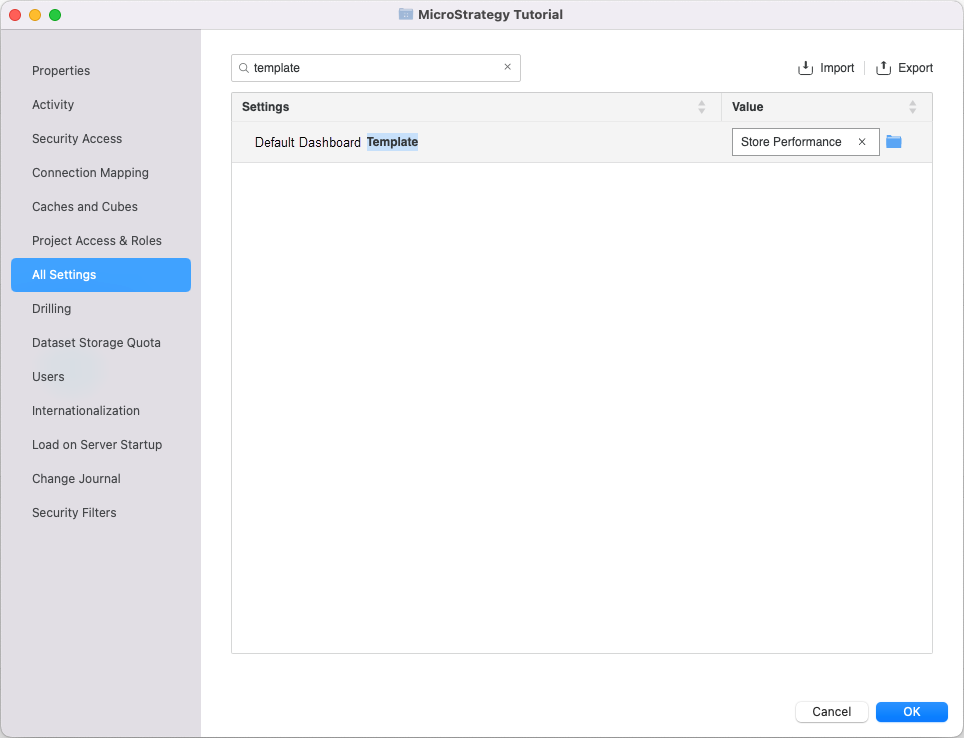
-
Clique no ícone de navegação para selecionar o modelo.
-
Clique em OK.
